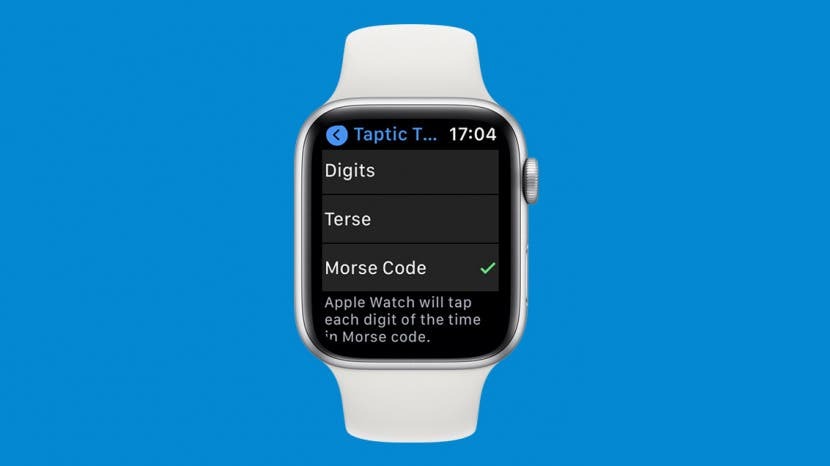
„Apple Watch“ gali būti riešo dydžio superkompiuteris, tačiau jis taip pat atlieka standartinę laikrodžio funkciją – laiko rodymą. Yra keletas būdų, kaip nustatyti laiką „Apple Watch“: galite jį pamatyti, išgirsti arba jausti. Taip pat išmokysiu, kaip nustatyti laiką Apple Watch ir prireikus jį pakeisti.
Peršokti į:
- Kaip įjungti „Apple Watch“ kalbėjimo laiką
- Kaip priversti „Mickey Talk“ kalbėti „Apple Watch“.
- Kaip įjungti „Taptic“ laiką, kad pajustų laiką
- Įvairūs būdai, kaip pamatyti laiką „Apple Watch“.
- Kaip nustatyti laiką „Apple Watch“.
- Kaip pakeisti laiką „Apple Watch“.
Kaip įjungti „Apple Watch“ kalbėjimo laiką
Norėdami išgirsti laiką, turite pakelti riešą arba bakstelėti ekraną. Tada uždėkite du pirštus ant laikrodžio ciferblato, kad išgirstumėte laiką. Tai turi būti įjungta, kad veiktų.
- „Apple Watch“ atidarykite Nustatymai.

- Bakstelėkite Laikrodis.

- Perjunkite, kad pasuktumėte Kalbėjimo laikas įjungti arba išjungti.

Pro patarimas: Taip pat galite išgirsti laiką paklausę Siri. Tiesiog pakelkite riešą ir pasakykite: „Kiek dabar valandos? Sužinokite daugiau apie įvairius būdus
naudokite „Siri“ naudodami „Apple Watch“ čia. Grįžti į viršųKaip priversti „Mickey Talk“ kalbėti „Apple Watch“.
Yra galima rinktis iš daugybės „Apple Watch“ ciferblatų, o vienas smagesnių – peliuko Mikio ar Minnie Apple laikrodžio ciferblatas. Jų rodyklės ne tik rodo laiką analoginiame laikrodyje, bet ir gali kalbėti laiką! Padaryti tai:
- Atidaryk Žiūrėti programėlę savo iPhone.
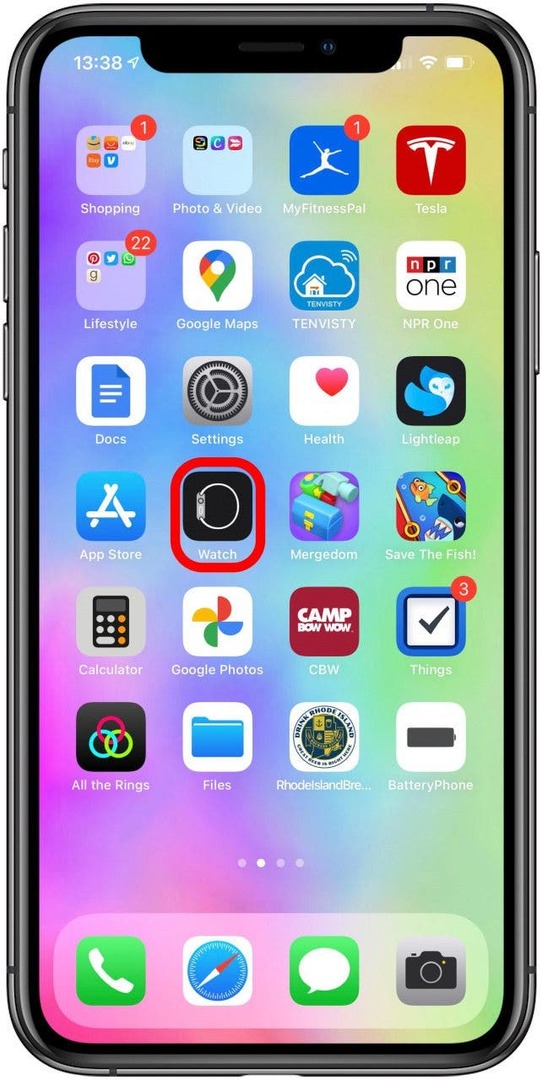
- Bakstelėkite Veido galerija.
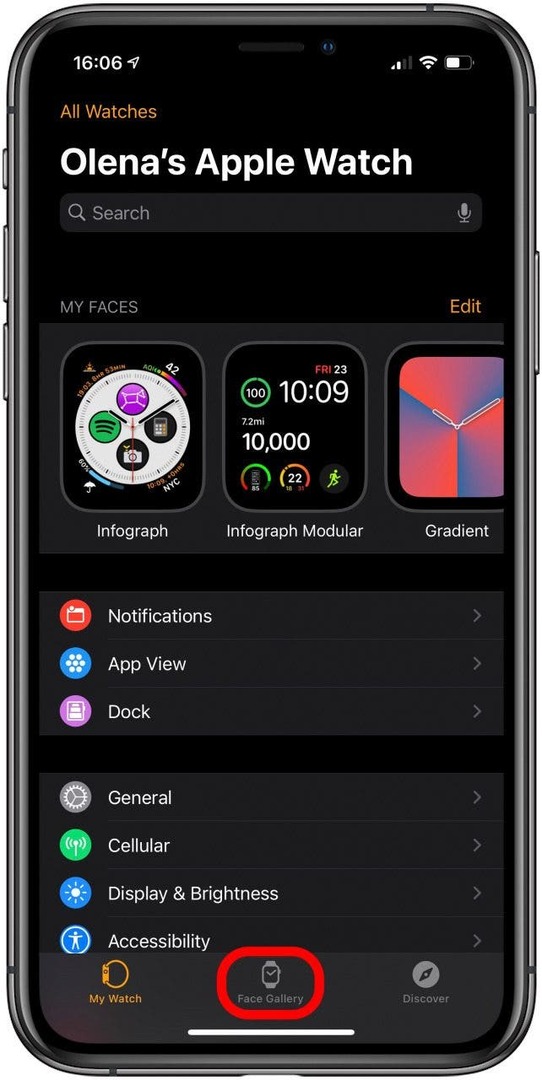
- Paspausti Peliukas Mikis arba Pelytė Minė; Šiam pavyzdžiui naudosiu Minnie Mouse.
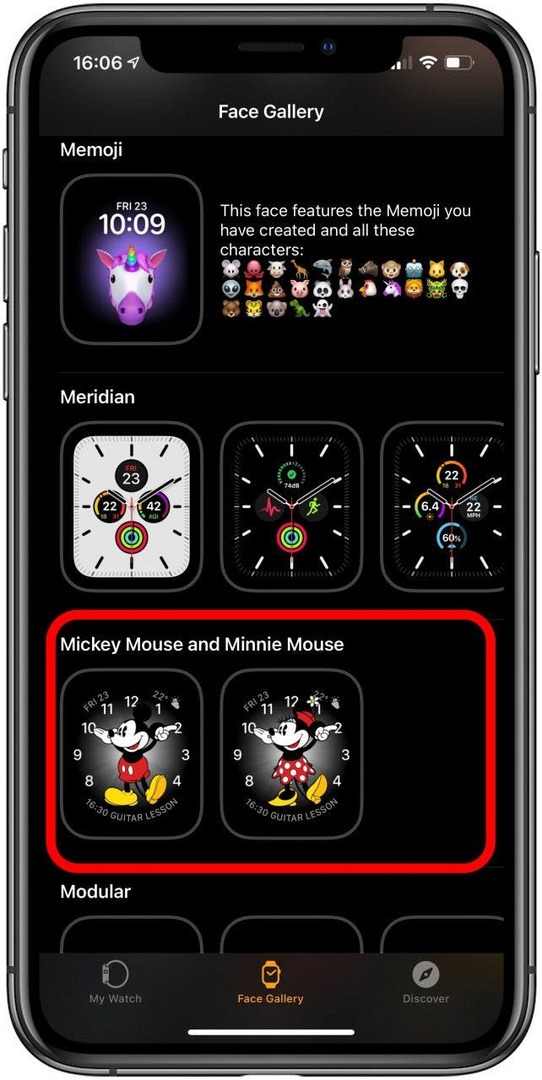
- Bakstelėkite Papildyti.
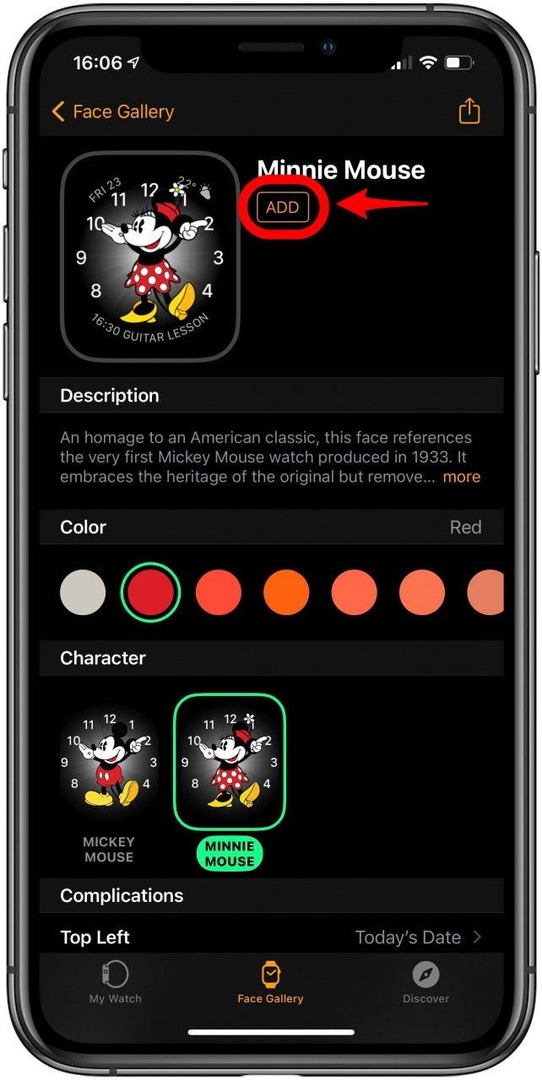
-
Įgalinti kalbėjimo laiką „Apple Watch“, jei jis dar neįjungtas.

- Uždėkite du pirštus ant apšviesto laikrodžio ciferblato ir Minnie parodys laiką.

Grįžti į viršų
Kaip įjungti „Taptic“ laiką, kad pajustų laiką
Kas yra „Apple Watch“ haptika? Tai yra vibracijos ir bakstelėjimai, įspėjantys apie pranešimus arba kinetiškai perduodantys kitą informaciją į riešą. „Apple Watch“ funkcijos leidžia pajusti laiką, kai laikrodis bakstelėja valandas ir minutes.
Tai puiku, jei norite diskretiškai sužinoti laiką, nežiūrėdami į riešą ar neperskaitydami jo garsiai. Tai taip pat gali būti puikus pasirinkimas tiems, kurie sunkiai mato ir (arba) girdi. Padaryti tai, Kalbėjimo laikas turi būti išjungtas, Kitas:
- „Apple Watch“ atidarykite Nustatymai.

- Bakstelėkite Laikrodis.

- Bakstelėkite Taptic laikas.
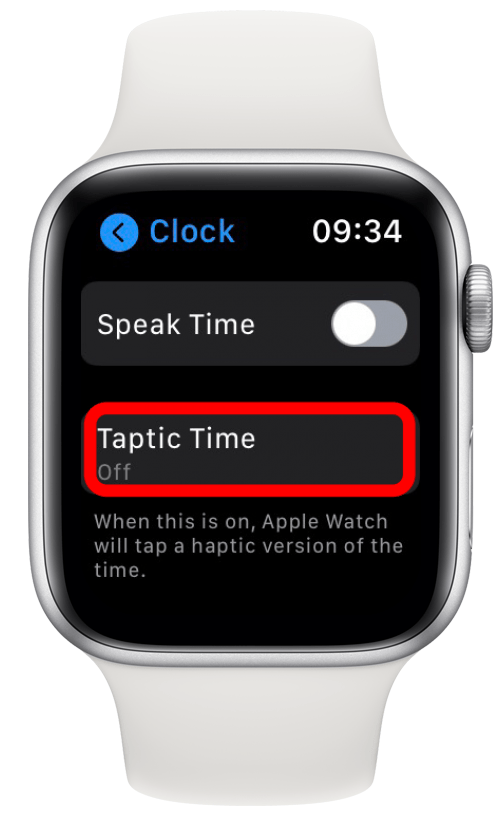
- Pasirinkite tarp Skaičiai, Terse, ir Morzės abecelė.
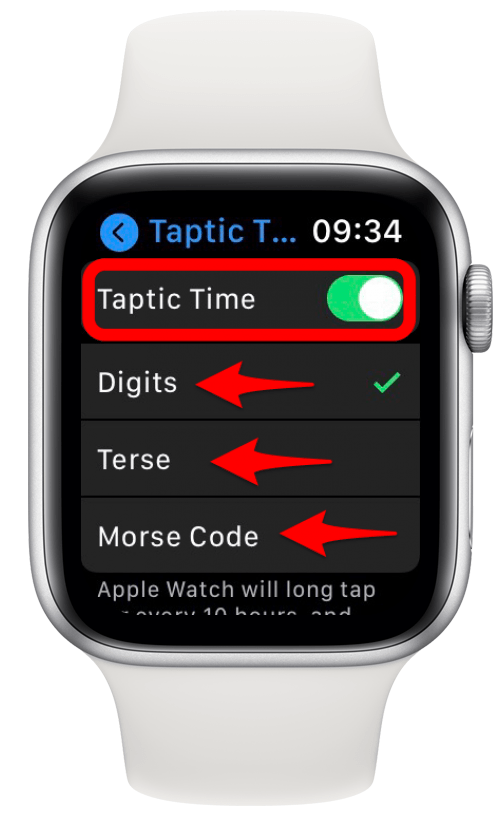
Jei neišjungsite kalbėjimo laiko, „Taptic Time“ neveiks.
Grįžti į viršųĮvairūs būdai, kaip pamatyti laiką „Apple Watch“.
Galite pamatyti laiką pakeldami riešą arba bakstelėję ekraną, kad pamatytumėte laiką laikrodžio ciferblate. Dauguma Apple Watch ciferblatų rodo laiką skaitmeniniu būdu.
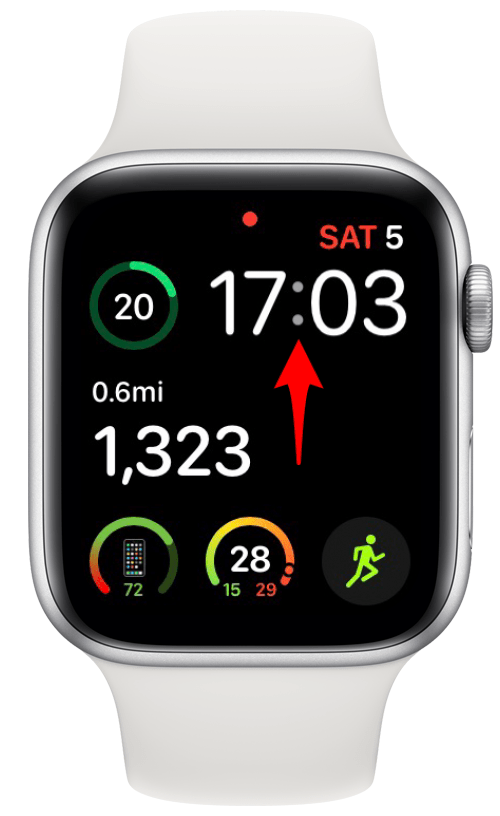
Jei naudojate kitą laikrodžio ciferblatą, pvz Spalva, Chronografas arba Infografas, pamatysite analoginį laikrodį.
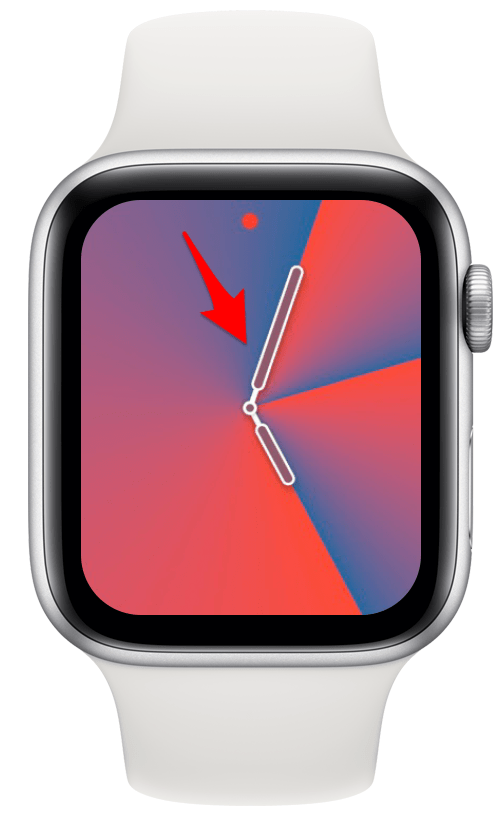
Jei tvarkysite programas tinklelio režimu, laiką matysite mažame analoginiame laikrodyje, kuris yra Laikrodžio programos piktograma. Išmokti kaip pakeisti programos rodinį į sąrašo režimą, skaitykite tai.
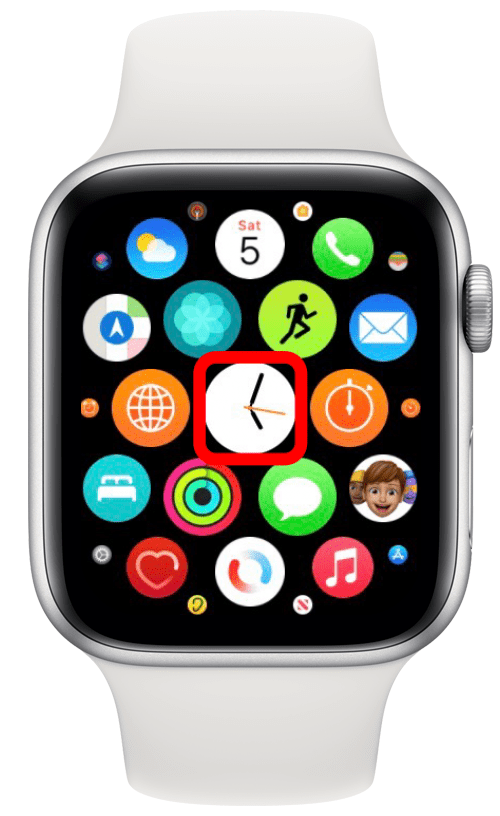
Naudodami daugumą programų, viršutiniame dešiniajame kampe vis tiek galėsite matyti laiką skaitmeniniu būdu.
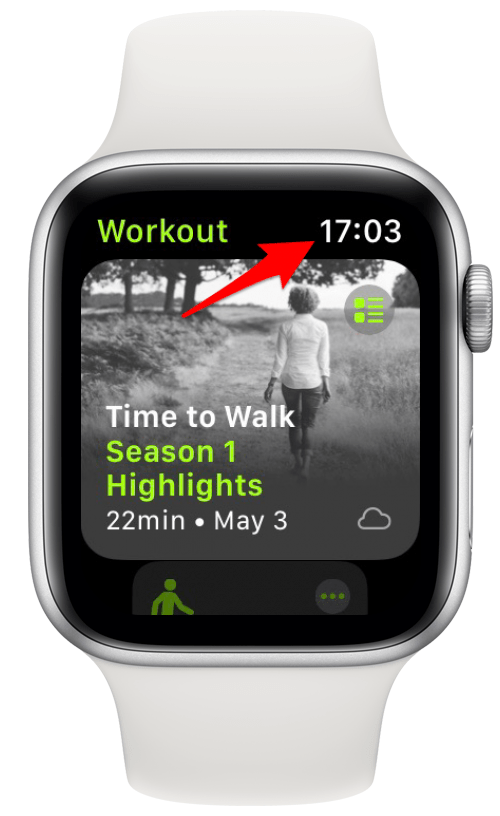
Grįžti į viršų
Kaip nustatyti laiką „Apple Watch“.
„Apple Watch“ automatiškai parodys laiką bet kurioje laiko juostoje, kurioje esate. Tai atspindės jūsų iPhone vietos ir laiko nuostatas. Pavyzdžiui, jei norite perjungti „Apple Watch“ į karinį laiką, turėsite tai padaryti perjunkite į 24 valandų laikrodį savo iPhone.
Grįžti į viršųKaip pakeisti laiką „Apple Watch“.
Galite nustatyti, kad „Apple Watch“ veiktų greitai, o tai gali būti naudinga, jei esate linkę vėluoti. Padaryti tai:
- „Apple Watch“ atidarykite Nustatymai.

- Bakstelėkite Laikrodis.

- Paspausti +0.
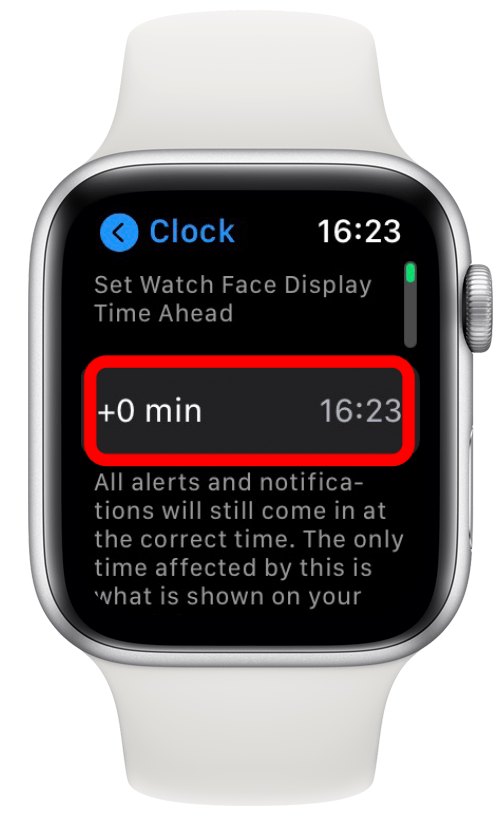
- Naudokite savo Skaitmeninė karūna pridėti nuo 1 iki 59 minučių.

- Bakstelėkite Nustatyti.
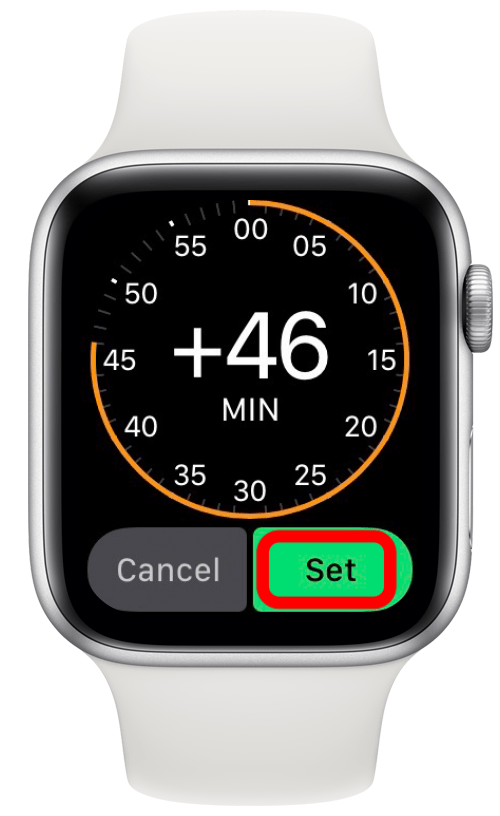
Pro patarimas: Jei norite rodyti laiką iš kelių laiko juostų, galite naudokite komplikaciją ir pridėkite ją prie laikrodžio ciferblato.
Grįžti į viršų
Dabar jūs žinote, kaip matyti laiką, jausti laiką ir jį išgirsti! Yra tiek daug skirtingų būdų, kaip nustatyti laiką „Apple Watch“, puikiai tinkančių kiekvienam pomėgiui ir fiziniams gebėjimams.